Discordは、カラオケ配信やゲームの効果音作成など、さまざまな用途に使える人気のボイスチャットアプリです。マイクを使用して、Discordで興味深いオーディオコンテンツを作成します。この記事では、Discordでマイクを使用する方法と、マイク設定の問題とその解決策を紹介します。マイクと組み合わせて豊かなサウンドエフェクトを追加し、素晴らしいサウンドジャーニーを体験できるDiscordのオーディオ編集ツール「MagicVox」も紹介します!
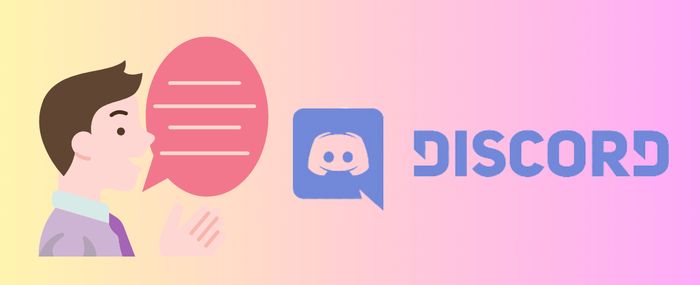
Part 1. Discordでマイクを許可するにはどうすればいいですか?
Part 2. 問題を回避するためにDiscordを設定する方法
- 問題1: Discordでマイクがコンピューターを認識しない
- 問題2: Discordでマイクが反応しない
- 問題3: Discordでマイクが切れる
- 問題4: Discordでマイクの音が小さすぎる
- 問題5: Discordでマイクにノイズが入る
Part 1. Discordでマイクを許可するにはどうすればいいですか?
Discord設定のオーディオとビデオセクションにアクセスして、マイクの選択と設定を表示することもできます。通常、Discordでマイクを使用するには次の手順を試してください。ただし、これはPCバージョンのDiscordに基づいています。モバイルアプリのUIは若干異なる場合があります。
- 1. Discordクライアントを開き、正しいサーバーとチャネルに接続していることを確認します。
- 2. 右下のオーディオ設定アイコン(マイクの形)をクリックします。
- 3. 開いたメニューからマイクを選択し、その横のスライダーを使用して音量を調整できます。この画面をテストして、マイクが正しく認識され、音声入力が可能であることを確認することもできます。
- 4. [オーディオチャネルに参加] または [オーディオチャネルに接続] ボタンをクリックして、オーディオチャットに参加します。
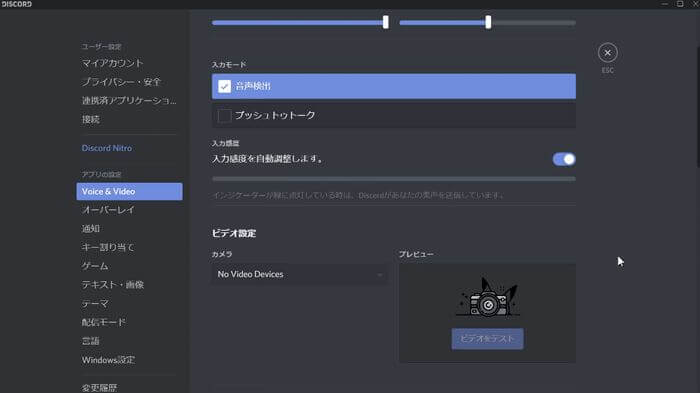
Part 2. 問題を回避するためにDiscordを設定する方法
問題1: Discordでマイクがコンピューターを認識しない
この問題は、マイクドライバーの問題やDiscordの設定ミスが原因である場合があります。解決策としては、以下の手順を試してください:
- マイクが正しく接続されているか確認する。
- コンピューターのデバイスマネージャーでマイクが正しく認識されているか確認し、ドライバーを更新する。
- Discordの設定内で正しい入力デバイス(マイク)が選択されているか確認する。
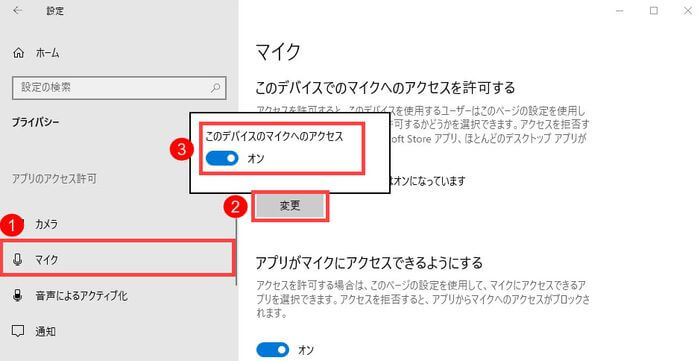
問題2: Discordでマイクが反応しない
これは、マイクのミュート設定やシステムの音声設定が原因かもしれません。以下の操作をお試しください:
- Discord内でマイクがミュートされていないか確認する。アイコンが赤色で点滅している場合は、ミュート解除が必要です。
- オペレーティングシステムの音声設定で、Discordがマイクの入力を許可しているか確認する。
問題3: Discordでマイクが切れる
音声通信中に突然マイクが切れる問題は、通常はネットワークの不安定やソフトウェアのバグが原因です。以下を試してみましょう:
- インターネット接続を確認し、他のアプリケーションが通信を妨げていないかチェックする。
- Discordを再起動し、問題が解決されるか確認する。
- システムとDiscordの最新バージョンに更新することで、既知のバグが修正されている場合がある。
問題4: Discordでマイクの音が小さすぎる
音量調整が必要な場合があります。以下の手順で対処してください:
- Discord設定内でマイクの入力音量を増やす。
- オペレーティングシステムの音量設定でもマイクの音量を確認し、必要に応じて調整する。
- 使用しているマイクの物理的な音量調整ボタンも確認してください。
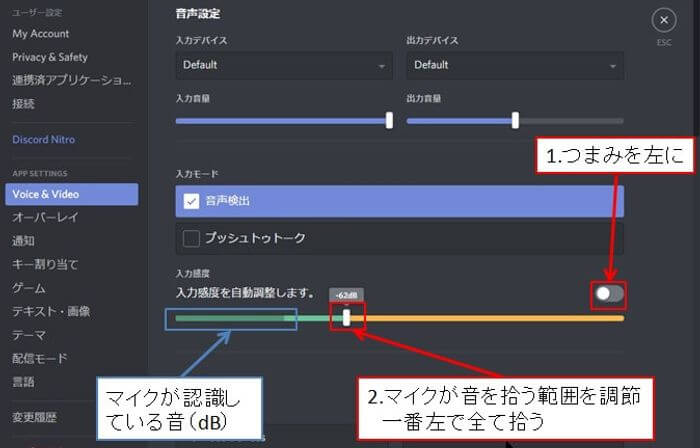
問題5: Discordでマイクにノイズが入る
ノイズの問題は、環境の騒音やマイクの設定に関連しています。解決策は以下の通り:
- Discordの設定内でノイズキャンセリング機能を有効にする(もし利用可能である場合)。
- マイクの周囲に騒音を遮断するための防音マットを設置することを検討する。
- オーディオ設定内でマイクのゲインを調整し、過剰な入力を減らす。
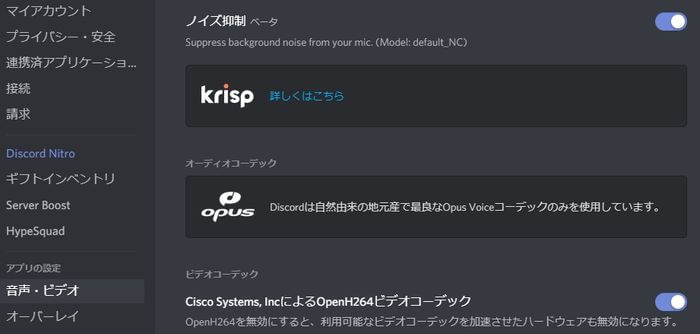

最高の音声ジェネレーター
Part 3. MagicVox - 最高のDiscordマイクサウンドエフェクトを手に入れよう!
MagicVoxは、Discordでのコミュニケーションをより楽しくクリエイティブにする効果音ツールです。 DiscordでMagicVoxを使用すると、マイクの音質を向上させるだけでなく、さまざまなサウンド効果を簡単に適用することもできます。ゲームやカラオケの効果音の作成に最適です。お気に入りの漫画のキャラクターに声を変えるなど、リアルタイムで声を変更して、視覚と聴覚の饗宴を体験することもできます。
MagicVox - Discordの必需品

magicvox
- 多様なエフェクト: MagicVoxは豊富な音響エフェクトを提供します。これにより、ユーザーは自分自身の声を変形させ、さまざまなキャラクターや環境の音を再現することができます。これにより、オンラインでのコミュニケーションがより楽しく、エンゲージメントが向上します。
- リアルタイムエディット: MagicVoxはリアルタイムでエフェクトを適用できるため、ユーザーは即座に自分の声を変更することができます。これにより、チャット中の反応が即座に反映され、よりダイナミックで楽しい体験を提供します。
- Discordとの互換性: MagicVoxはDiscordと非常に良く組み合わせることができます。これにより、Discordユーザーはプラグインを介さずにMagicVoxのエフェクトを利用することができます。
MagicVoxを使用してDiscord声変えるする手順を説明します。
- 1このアプリケーションをダウンロードして起動します。
- 2マイクとヘッドフォンを選択して、自分の声をはっきりと聞くことができるようにします。
- 3シームレスな声の変更のために、Voice Changer Virtual Audio Deviceを入力として選択します。
- 4MagicVoxアプリのオーディオ効果を選択して、話すときに声を変更できます。便宜上、キーバインディングも追加できます。
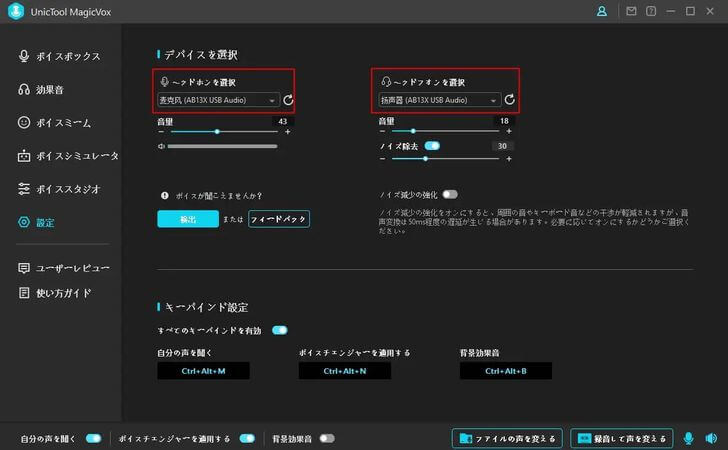
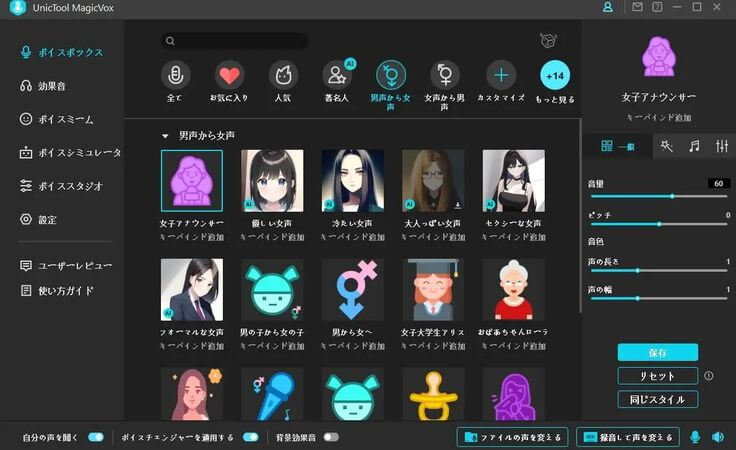
Part 4. Discordマイクに関するその他の質問
1. Discord通話マイクのおすすめ
Discord用の人気のあるマイクには、Blue Yeti、RØDE NT-USB、Audio-Technica AT2020 USBなどがあります。高音質で使いやすいマイクですので、ニーズや価格に応じて最適なマイクをお選びいただけます。これらのマイクについては、Discordサーバーの紹介時にも詳しく説明しました。
2. マイクの感度が一貫していないのはなぜですか?
マイクの感度が一定でない原因としては、以下のようなことが考えられます。
- 1. マイクの位置が変わる
- 2. マイクの向きが変わる
- 3. 周囲の環境ノイズが変わる
- 4. マイクのゲイン設定が適切でない
マイクの設置場所や向きを固定し、ゲイン設定を適切に調整することで、より一定の感度を保てるようになります。
まとめ
Discordではマイクを使用することで、さまざまな音声コンテンツを作成することができます。マイクの設定方法、一般的な問題とその解決策について説明します。オーディオ編集ツールMagicVoxも使えば、より高度なサウンドを作ることができます。
ぜひDiscordでもっと楽しいコミュニケーションを始めてください!
安全にダウンロード
安全にダウンロード
